迅捷录音软件官方版是一款简单实用、功能全面、界面友好的出色录音工具。迅捷录音软件官方版可以帮助用户录制下载电脑上的所有声音类型,而且还支持录下麦克风设备声音文件,同时录制后音质高度还原录制环境,不压缩音质,一定会给用户带来了非常棒的使用感受。
迅捷录音软件软件功能
界面简洁一目了然
界面简单直接无广告外链,功能简单易懂
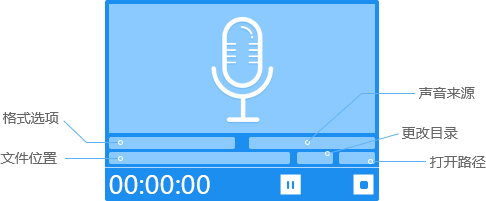
还原无损音质
录制后音质高度还原录制环境,不压缩音质

自由选择录音格式
可自由选择保存的声音文件格式,无需转格式

迅捷录音软件软件特色
实时音频高清录制,多种录制模式选择
不限制录制时间,注重用户体验
不压缩音频大小,还原无损音质
迅捷录音软件安装步骤
1、在本站下载最新安装包,一键安装
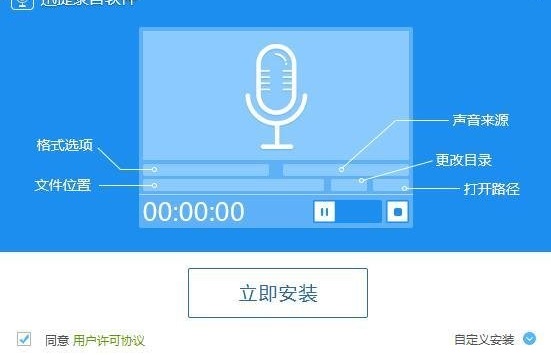
2、安装进行中,耐心等待
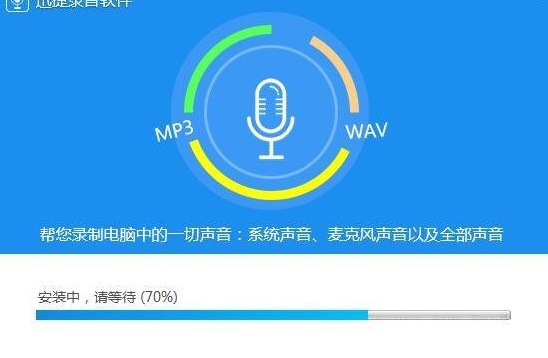
3、安装完成即可使用
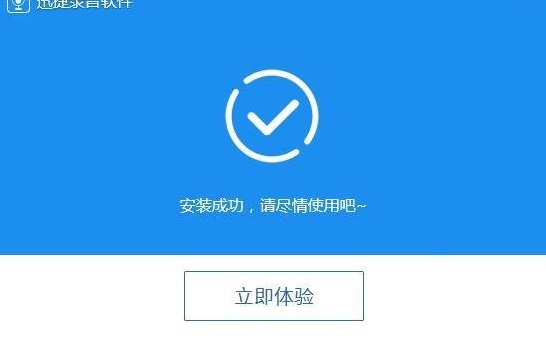
迅捷录音软件使用方法
开始录制
点击「开始录制」即可开始录音。
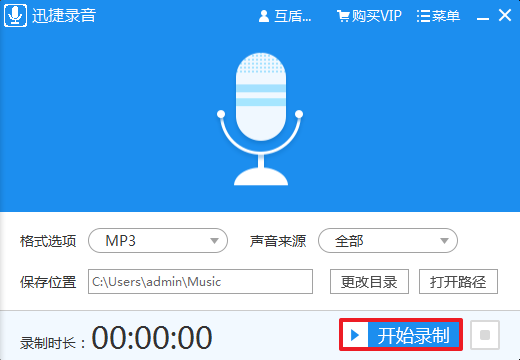
暂停录制
开始录制后,点击「暂停录制」会暂停录音。
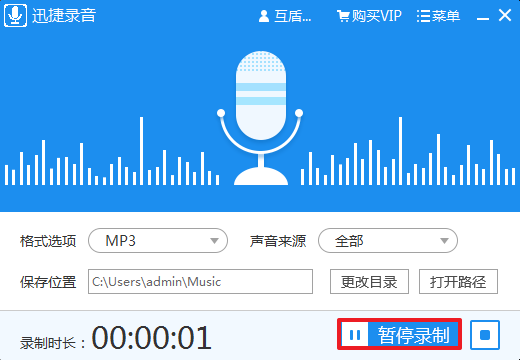
继续录制
暂停录制后,点击「继续录制」可以继续录音。
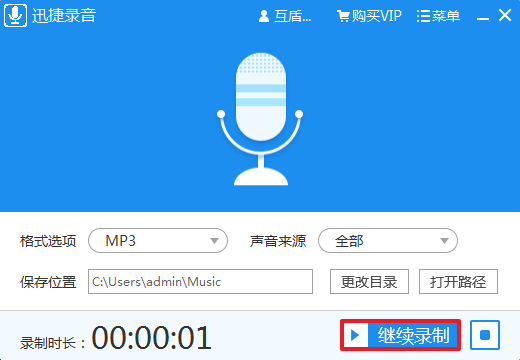
停止录制
点击「停止录制」按钮会停止录音。
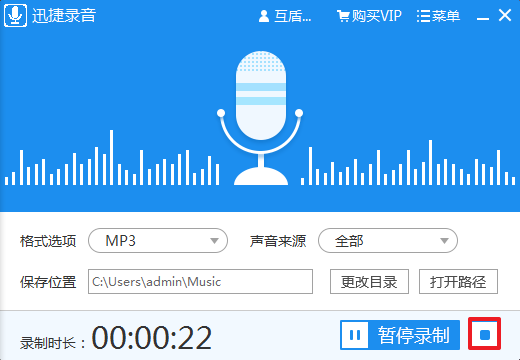
录制时长
这里会显示你的整个录音时长。
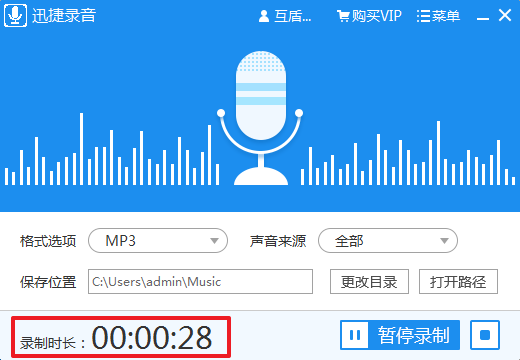
迅捷录音软件常见问题
1.电脑内置麦克风录音声音忽强忽弱怎么办?
答:检查麦克风接口和连线是否有问题,若正常,检查设备驱动程序是否安装好,没有的话自行安装驱动。
2.点击开始录制没有反应怎么办?
答:打开Windows设置窗口,在「麦克风」选项中查看是否将「允许应用使用我的麦克风」开关打开。
3.将软件最小化后,录音自动停止了?
答:重新安装软件,或者不要点最小化,直接点其他窗口,软件会切换到后面继续录音。
4.录完音后,感觉夹杂着一点「嘶嘶 」的电流声?
答:右键点击电脑右下角的音量图标,选择「录音设备」,右键单击麦克风,选择「属性」-「增强」,将「DC偏移消除」,「噪音抑制」,「回声消除」,「立即模式」等选项打钩,确定即可。
5.录音时声音不同步怎么办?
答:右键点击系统右下角的音量,选择「音频控制」-「属性」,点击混音器下拉按钮,选中录音设备的「录音」按钮,点击「确定」,然后将麦克风音量条下拉到三分之一处,并且去掉「加强」选项。
6.录音时提示「找不到麦克风设备」是怎么回事?
答:先查看一下麦克风连接线与机箱是否连接正常。若正常,可以进入「我的电脑」-「属性」-「硬件」-「设备管理器」卸载重装一下声卡驱动。
迅捷录音软件更新日志
1、修复bug
2、优化部分功能
小编推荐:迅捷录音软件软件官方版是一款性能相当出众的好软件,一个主要的原因就是该软件的界面简单直接,没有任何的广告外链,相信这是很多用户比较喜爱的一部分,同时这个软件的功能还非常简单易懂,一学就会,上手轻松容易!






 嗨格式录音大师
嗨格式录音大师 录音精灵
录音精灵 录音软件(Soft4Boost Any Audio Record)
录音软件(Soft4Boost Any Audio Record) 风云录音大师
风云录音大师 kk录像机下载 v2.7.5.3
kk录像机下载 v2.7.5.3










































